AI画像やAIイラストを作ってみたい。だけど難しそう。
ローカル版だとインストールが面倒だし、そもそも高性能PCが必要
ブログ・SNSで使えるオリジナル画像が欲しい!
生成AI画像をつくるツールとしてSteble Diffusionがあります。
自分のPCにインストールして使う(ローカル版)はお金もかかるし、手順もとても面倒です
しかし、ConoHa AI Canvasであれば面倒なインストールは不要になります。
- 必要なのはブラウザだけ
- ノートPCがあれば誰でも使える
今回は、誰でも簡単にStable Diffusionを使えるサービスConoha AI Canvasについて使い方や特徴を解説していきます。




Conoha AI Canvasとは
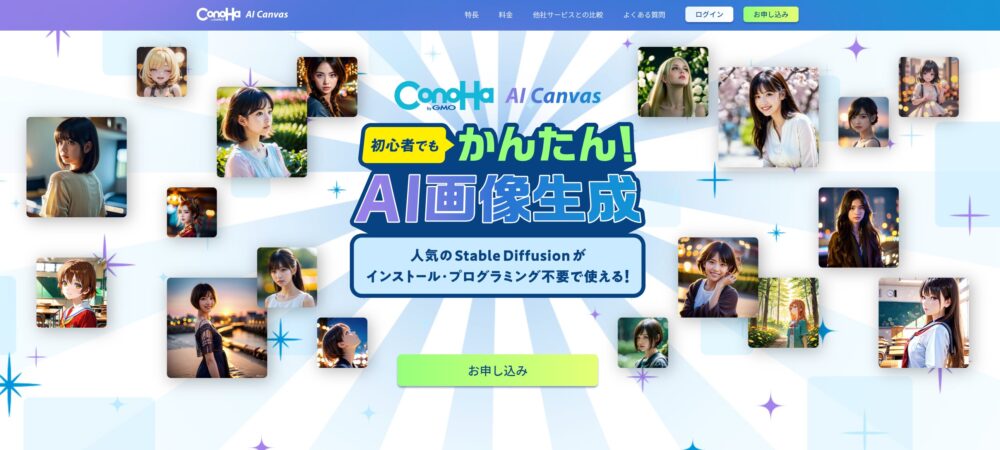
ConoHa AI Canvasとは、GMOインターネットグループが提供するAIイラスト生成サービスです。
画像生成AIの代表格「Stable Diffusion(ステーブル・ディフュージョン)」をベースにしており、プログラミングの知識がなくても直感的な操作で高品質なイラストを作成することができます。
特徴としては
- 面倒なインストール不要
- ブラウザ上でできる
- 簡単操作
- 商用利用可能
- 様々な作風がつくれる
- 高速生成
| 簡単操作 | プロンプト(呪文)を入力するだけでAIが自動で画像を生成。 |
| 商用利用可能 | イラストを商業活動に利用可能(ただし利用規約は要確認)。 |
| 複数モデル搭載 | 様々な作風のモデル(アニメ風、リアル風など)を選択できる。 |
| 高速生成 | 高性能サーバー上で動作しているため、生成スピードが速い。 |
ノートパソコンとインターネット環境さえあれば、いつ、どこでも生成AIが可能です。
面倒なインストールも不要で、誰でも簡単に使えます。
- イラストを自分で描くのが苦手だけど、アイデアを形にしたい方
- ブログ・SNSで使えるオリジナル画像が欲しい方
- 副業や商品作成でAI画像を活用したい方
- 生成AI画像を使って何か付加価値をつくりたい方
とにかくAI生成を使って創作したい方にはおすすめです。
簡単に人物や背景、動物などイラストから実写系まで簡単に作ることができます。




また、既存の画像から新たに画像を作成したり、人物はそのままで顔の表情やポーズを変えることも出来ます。




このように、自分の思いのままに自由自在に画像生成をすることができます。
Stable Diffusionとは
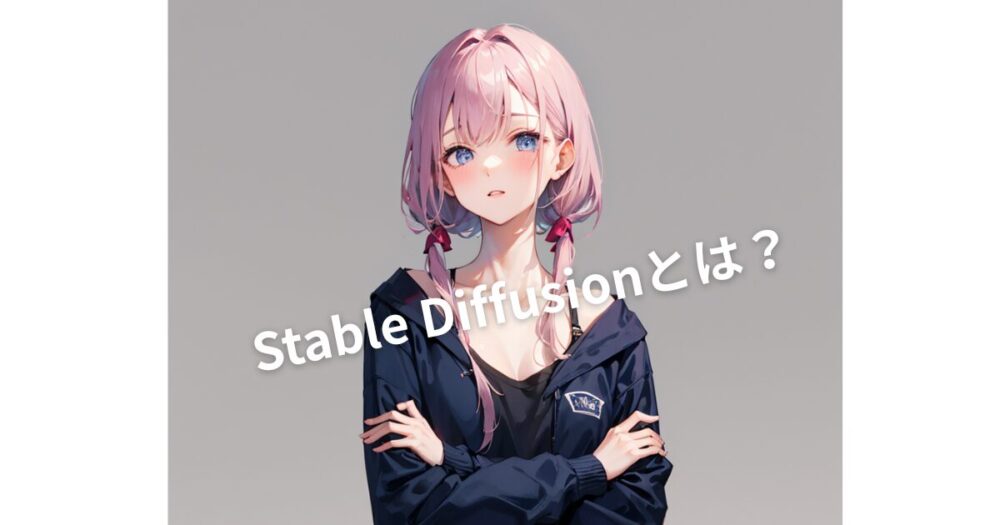
Stable Diffusion(ステーブル・ディフュージョン)とは、画像生成AIの一種で、「テキストから画像を生成する」ことができる拡散モデル(Diffusion Model)に基づいた技術です。
ローカル環境であれば無料で利用することが可能です。
プロンプトとは、Stable Diffusionなどの画像生成AIにおいて「どんな画像を作るかを指示するためのテキスト入力」のことを指します。簡単に言えば、AIに出すお題や命令文です。
プロンプトには2種類あり、「ポジティブプロンプト」と「ネガティブプロンプト」があります。
この2つを組み合わせることでより洗練された画像を生成していきます。
以下のように自分が作りたい画像を指示(プロンプト)することで画像が生成されます。
- ポジティブプロンプト:
自分が思う近いイメージを生成します。プロンプトが詳細であればあるほど、画像の内容が具体的になります。(例:少女、青い目、黒髪、視点はこちらを見ているなど) - ネガティブプロンプト:
逆に「含めたくない要素」も指定できます。(例:ぼやけた画像、変な腕など)


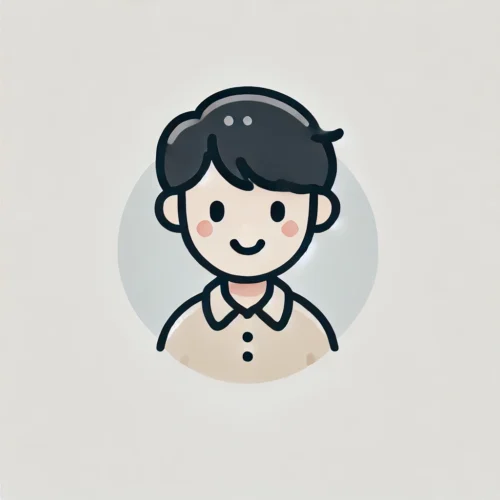
ポジティブプロンプトは足し算、ネガティブプロンプトは引き算のイメージだね!
ローカル版の煩わしさ:難易度高め
| メリット | デメリット | |
| ローカル環境 | ・無料で無制限の利用ができる | ・立ち上げが面倒くさい ・高スペックPCが必要 ・インストール手順が面倒 |
無料で使えるが予算がかかり、インストール方法も難しい
自分のPCに直接インストールして使うローカル版の特徴としては、無料で無制限で利用できます。
しかし、デスクトップPCのような高スペックPCが必要です。
最低でも10万円以上はするPCでないと使えないので、わざわざいちからデスクトップPCを用意するのはおすすめできないです。
インストール方法も煩わしく、PythonやGitなどをインストールしなくてはいけません。
初めて聞く方や専門知識もないと何がなんだか分からくなります。
今回はローカル環境とConoha AI Canvasについて比較していきます。
| メリット | デメリット | |
| ローカル環境 | ・無料で無制限の利用ができる | ・立ち上げが面倒くさい ・高スペックPCが必要 |
| Conoha AI Canvas | ・手軽に使える ・インストール不要 ・低スペックPCでも問題なし ・立ち上げに時間がかからずに簡単 ・スマホでも使える | ・課金制であること |
それぞれにメリット・デメリットがあります。
Stable Diffusionをローカル環境で使うには高スペックのパソコンが必要ですが、
Conoha AI Canvasではインストールなしでブラウザ上で簡単にStable Diffusionを利用できます。
ローカル環境では無料で無制限で画像生成を行えますが、
Conoha AI Canvasでは課金制となります。
ローカル環境で使うための最低限のスペック
| OS | Windows 10 / 11、macOS(M1/M2でも可) |
| CPU | Intel Core i5 第10世代以上 |
| GPU(最重要) | NVIDIA製GPU(VRAM 16GB以上) 例:RTX 3060、RTX 4070 |
| VRAM | 12GB以上 |
| RAM | 16GB以上 |
| ストレージ(SSD) | 空き容量 10GB以上 |
| ソフト | Python 3.10.6、Git、Stable Diffusion WebUIなど |
ローカル環境で使うためのPC予算
| 最低限 | RTX 3060 | 約12〜15万円 | 512×512画像の生成、簡単なLoRAなど |
| 快適 | RTX 4070 | 約20〜25万円 | SDXLやControlNetの利用も快適 |
| ハイエンド | RTX 4080/4090 | 約30〜45万円 | 高速・高解像度生成、大量バッチ処理、動画生成など |
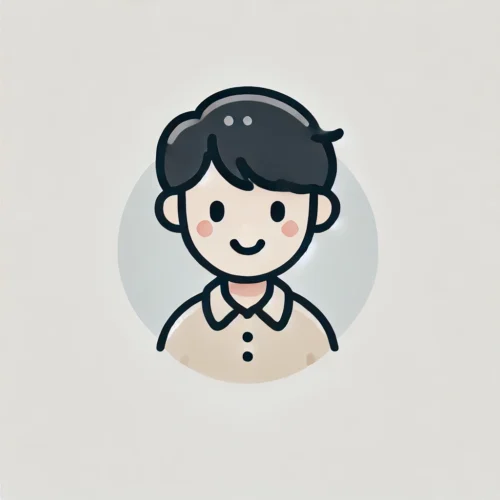
ローカル環境を整えようとすると結構お金がかかるね
Conoha AI Canvasがいかに使いやすいか:誰でも簡単
誰でも簡単に使える
| メリット | デメリット | |
| Conoha AI Canvas | ・手軽に使える ・インストール不要 ・低スペックPCでも問題なし ノートPCでも使える ・立ち上げに時間がかからずに簡単 ・スマホでも使える | ・課金制であること |
- 導入・起動が簡単
- ブラウザ上で使える(スマホでもできた)
- インストール不要
- ノートPCで十分
- 高スペックなパソコンは不要
- ただし課金は必要
メリットは多く、ノートPCさえあればインストール不要でブラウザ上だけでSteble Diffusionを使えます。高性能PCも必要ありません。
デメリットとしては課金制であることが挙げられますが、自分が使いたい使用頻度にあわせて料金プランも変えられます。
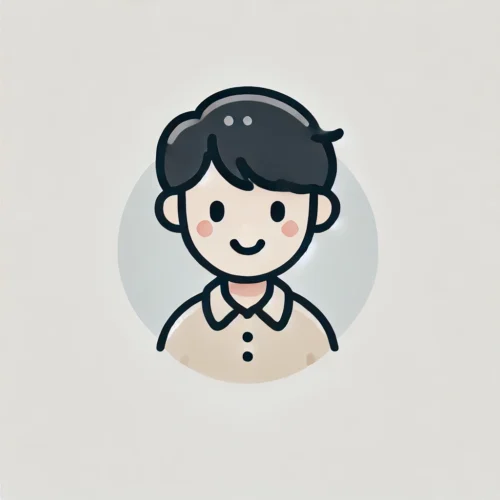
インストール不要で、デスクトップPCも不要!
ノートPCだけあれば使える!
料金プラン
料金プラン
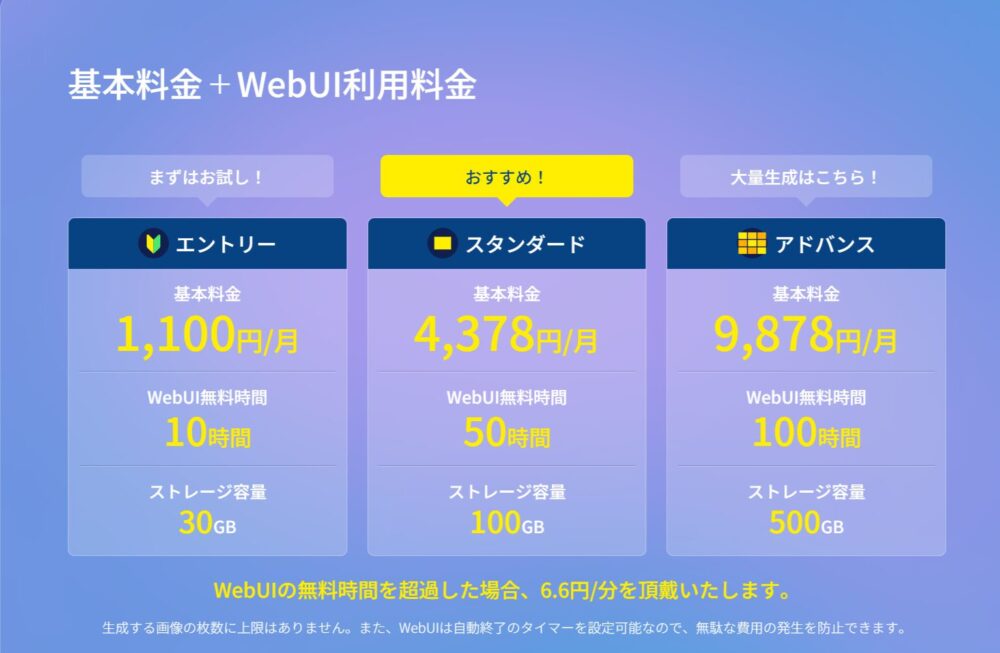
| プラン | 月額料金 | 概要 |
| エントリープラン | 1,100円 | ・最大10時間無料 ・30GBストレージ |
| スタンダードプラン | 4,378円 | ・最大50時間分が無料 ・100GBのストレージ |
| アドバンスプラン | 9,878円 | ・最大100時間分が無料 ・500GBのストレージ |
無料分を超えるとWebUIを利用する際は1分ごとに6.6円の追加料金が発生します。
プランごとに使える機能が変わるわけではなく、無料枠の時間とストレージ容量が変わるだけですので、エントリープランで十分です。
Conoha AI Canvasの導入方法
Conoha AI Canvasの導入方法について解説していきます。
手順①:公式サイトから「お申込み」をクリック
公式サイト ![]() から申し込みをクリックします。
から申し込みをクリックします。
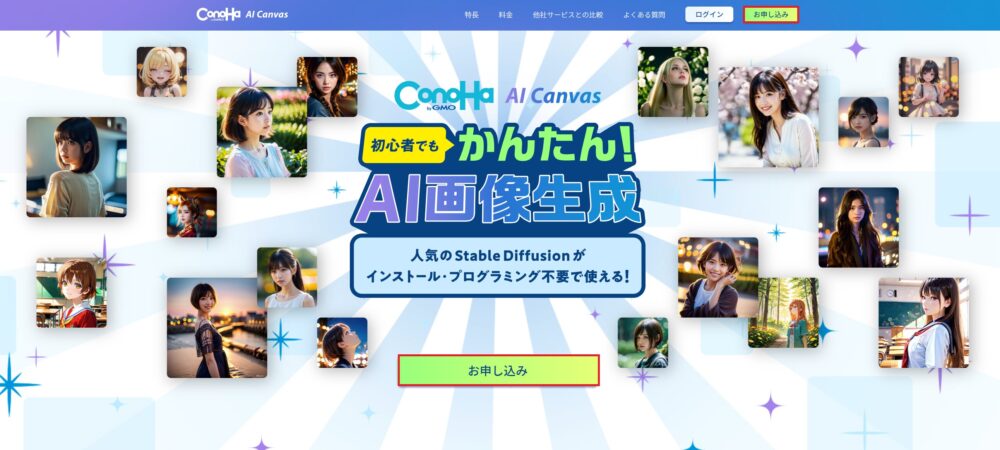
手順②:ConoHaのアカウントで使用するメールアドレスとパスワードを入力し、「次へ」をクリック
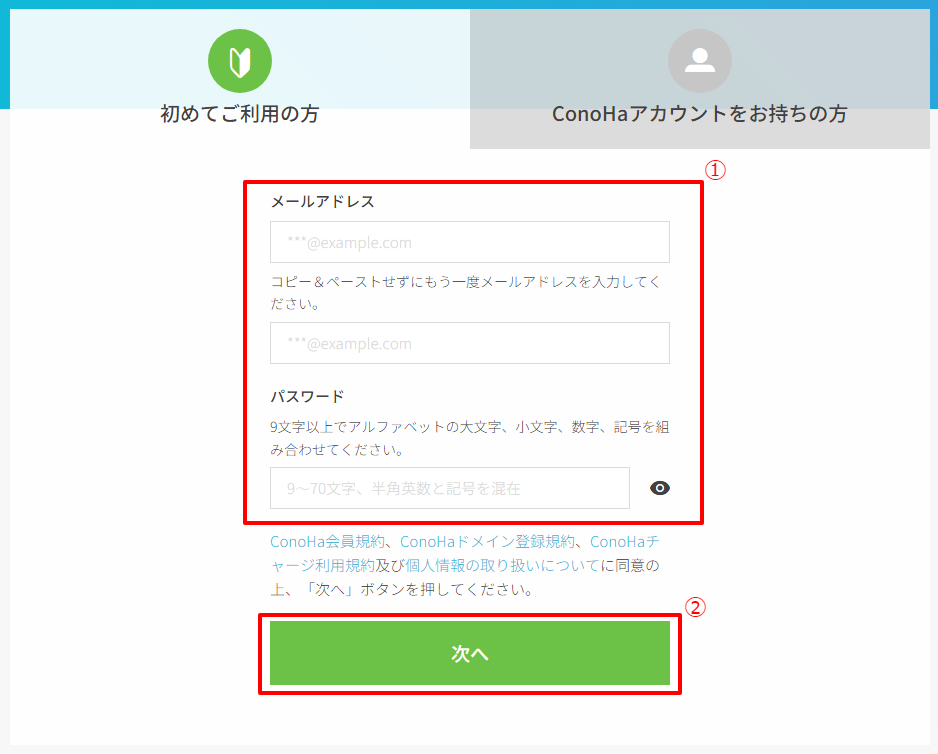
設定したメールアドレスとパスワードはConoHaのコントロールパネルにログインする際に使用するので、忘れないようにお手元に控えておきましょう。
手順③:希望のプランを選択
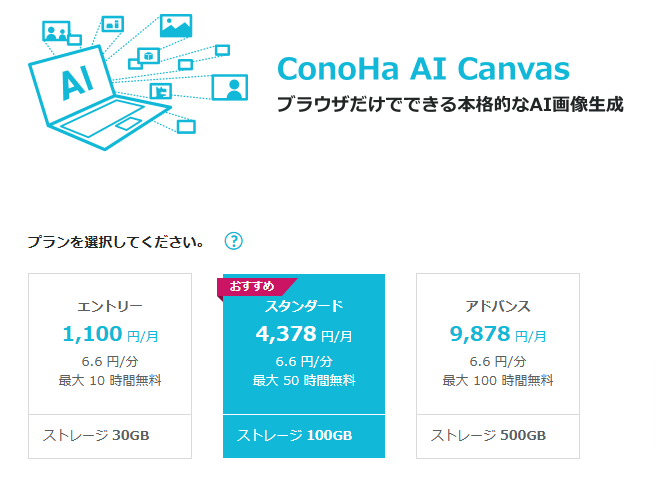
手順④:画面右側のカートを確認し、問題なければ「次へ」をクリック
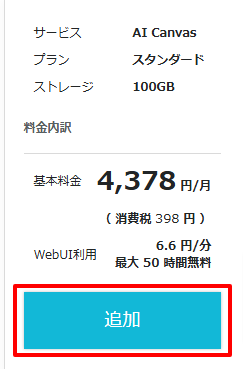
手順⑤:各項目をご入力していきます
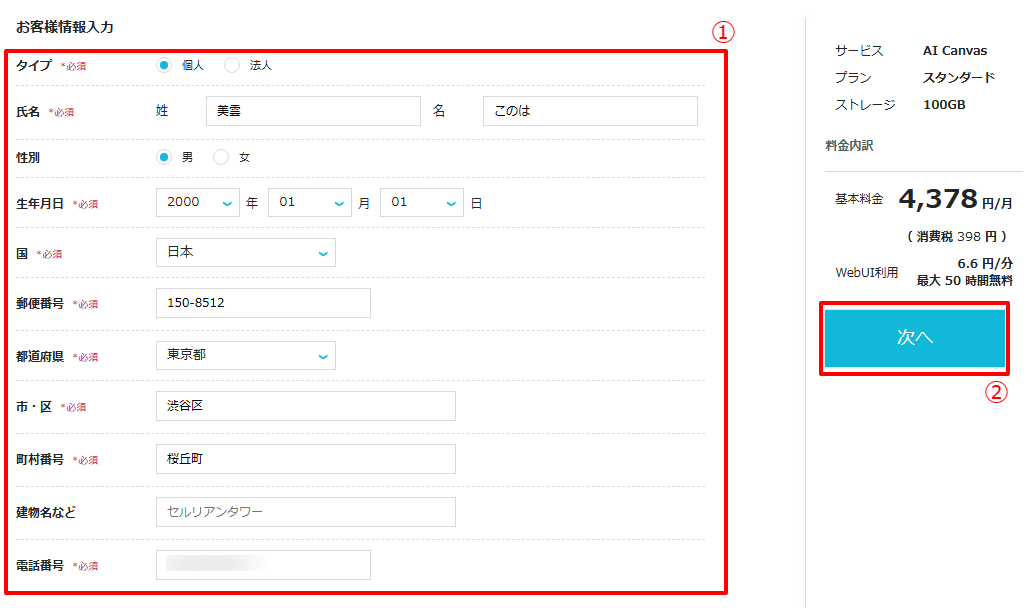
手順⑥:電話認証画面へ移るので、任意の認証方法を選択
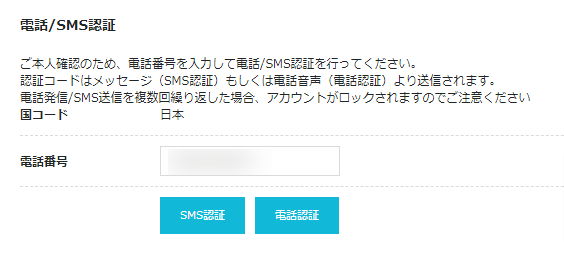
手順⑦:ポップアップが表示されるので、選択した認証方法で通知された認証コードを入力し、「送信」をクリック
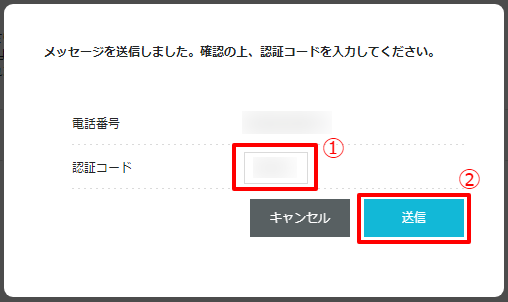
手順⑧:お支払い画面で、任意のお支払方法を選択
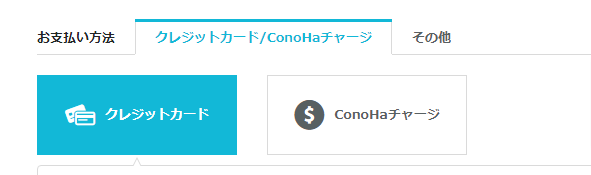
手順⑨:お支払い情報入力後、「お申し込みを確定」をクリック
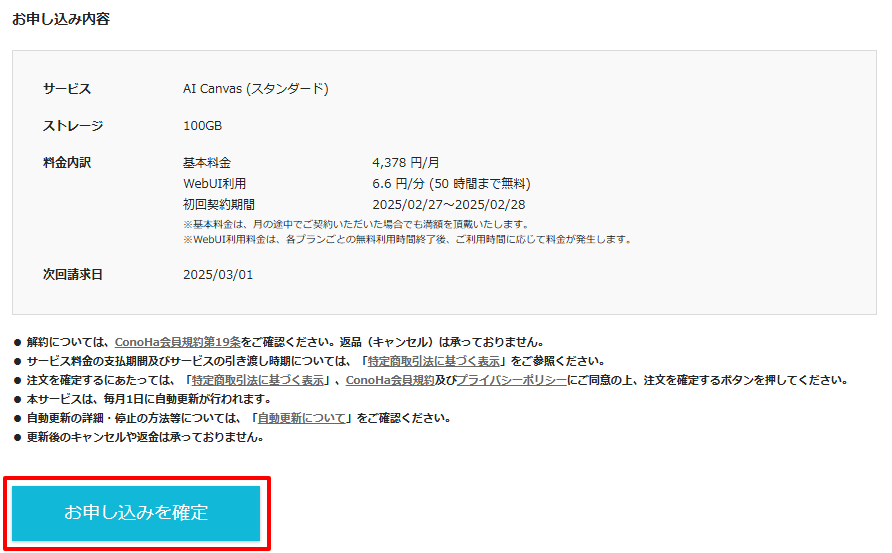
手順⑩:以下のような表記となっていれば完了
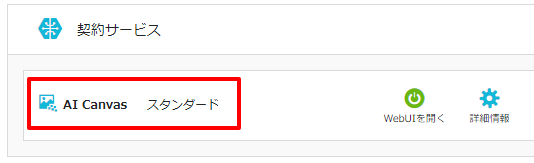
起動方法
ユーザーネームとパスワードを登録
起動するWebUIを「Automatic1111」に変更します。
ユーザーネームとパスワードを設定します。
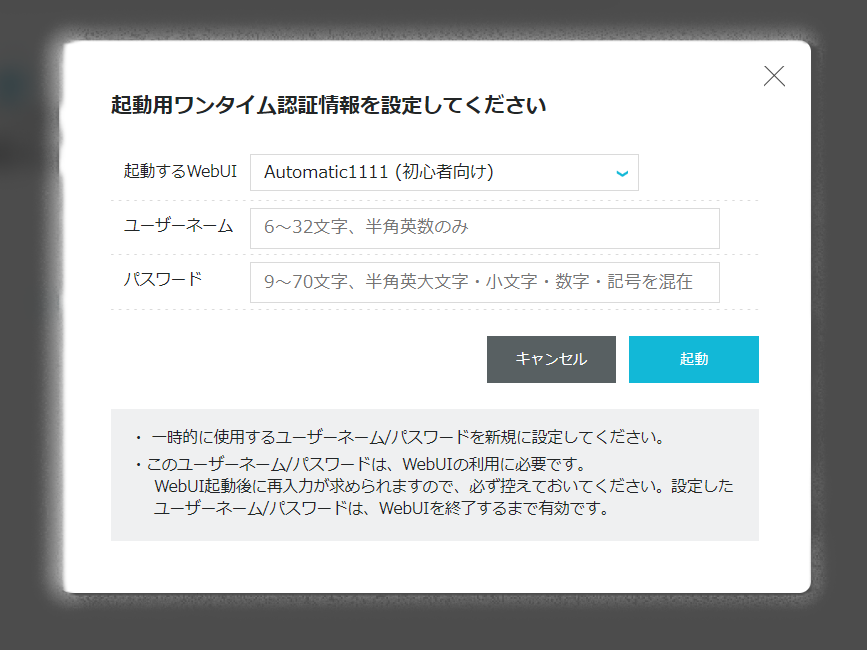
WebUI起動
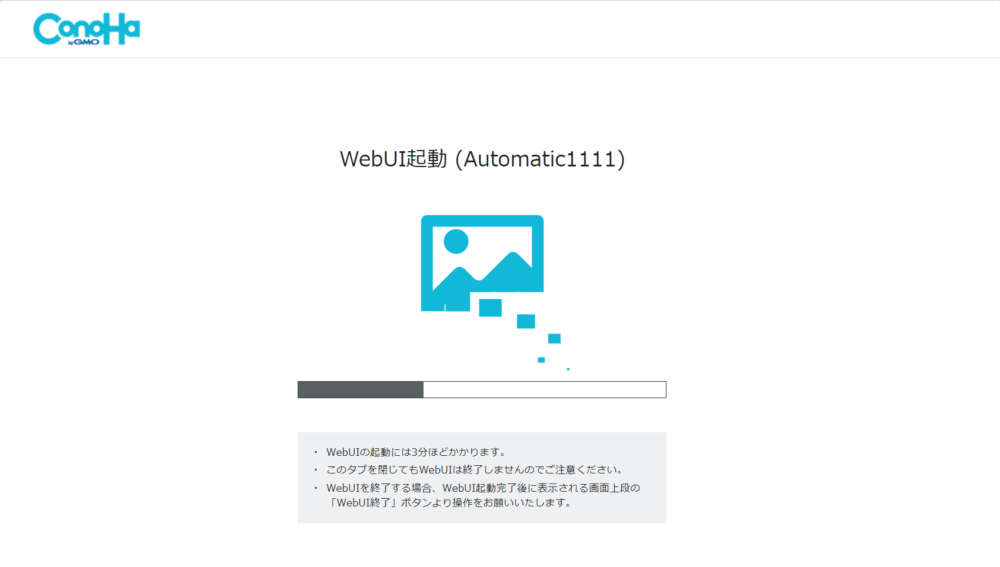
ユーザーネームとパスワードを登録
事前に入力したユーザーネームとパスワードを入力します。
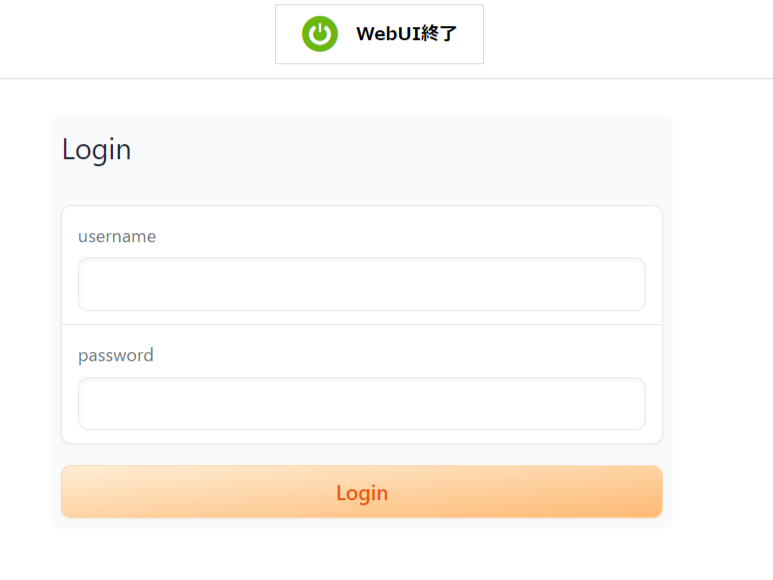
WebUI画面に切り替わる
以下のような画面になれば起動完了です
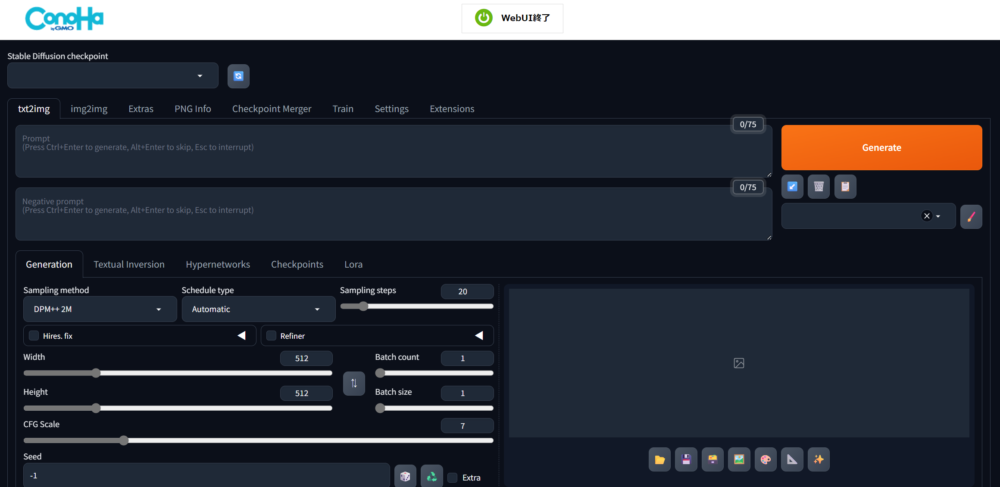
実際に画像生成してみる
以下のように「girl」と入力して、オレンジの「Generate」をクリックします。
そうすると女の子が生成されます。
しかし、色も白黒で、全体的にぼやけていてクオリティの高い画像とは程遠いです。
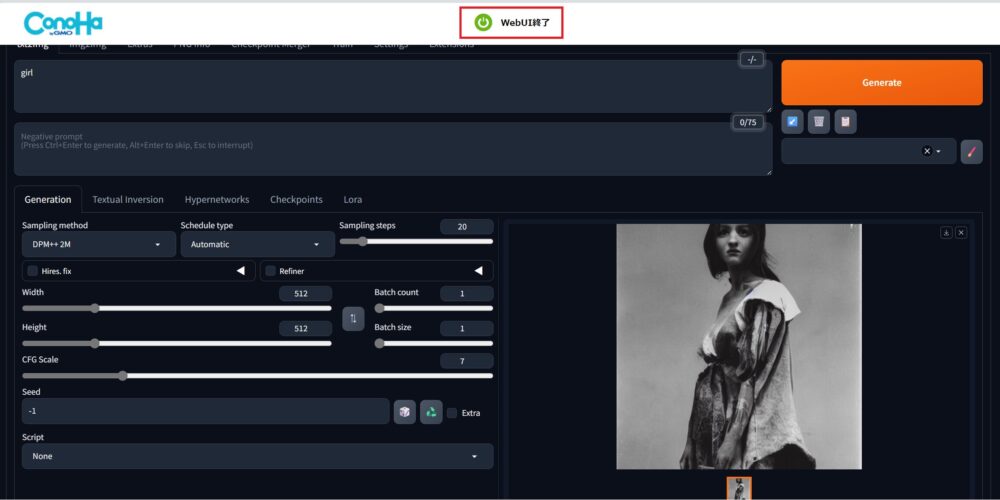
画面左上にある「check point」からモデルの選択ができますが、初期設定では「v1-5-pruned-emaonly.safetensors」しかありません。
そのため自分のモデルを追加をしていく必要があります。
初期のチェックポイント「v1-5-pruned-emaonly.safetensors」だと思うような画像生成が行えません。
終了時は必ず「WebUI終了」をクリック
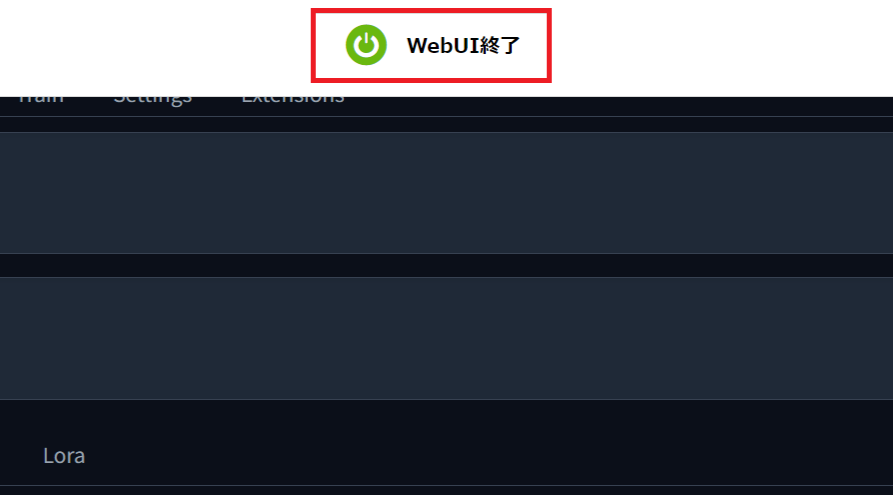
ブラウザを消しても無料枠の時間は消費されてしまうので、必ず「WebUIを終了」をクリックして終了してください
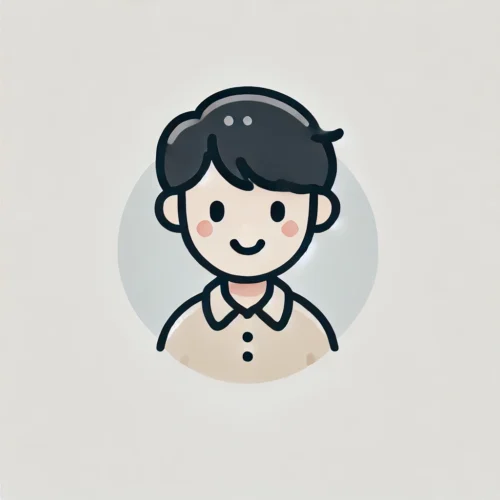
ちなみにスマホでも同じようにブラウザから起動できました!
まとめ:今すぐ登録して生成AIを試してみよう!
ConoHa AI Canvasは、「誰でも簡単にAIイラストを作れる」便利なツールです。
イラストが描けない方でも、アイデアを視覚化する手段として非常に強力。副業や創作活動の武器として、ぜひ活用してみてください!
私もブログのアイキャッチ画像としてSteble Diffusionを活用しています。
AI画像生成を駆使しながら活動の幅を広げていきましょう!
以上、誰でも簡単に使えるConoha AI Canvasについての解説でした!
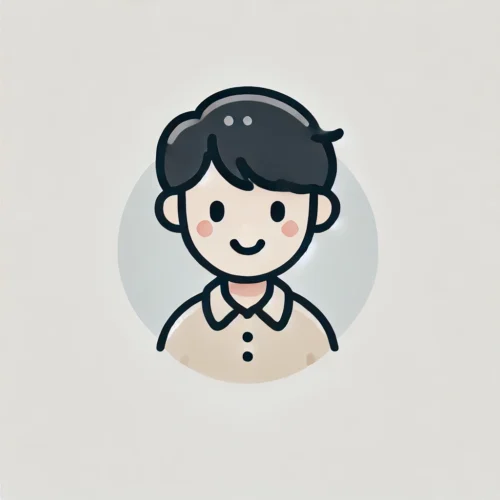
ブログや副業で生成AIを活用していきましょう!
画像生成の方法と手順についてはこちらで解説しています。













コメント